
- •Разработка приложения информационно-поисковой системы учёта готовой продукции
- •Задание для курсового проектирования
- •Тема задания: Разработка приложения информационно-поисковой системы учёта готовой продукции Пояснительная записка
- •С одержание
- •Постановка задачи…………………………………………..8
- •2. Постановка задачи………………………………………….11
- •Введение
- •Постановка задачи
- •1.1 Описание предметной области
- •2. Постановка задачи
- •2.1 Характеристика комплекса задач
- •2.2 Выходная информация
- •2.3 Входная информация
- •3 Техническое и программное обеспечение
- •3.1 Характеристики технических средств
- •3.2 Программные средства разработки
- •4. Описание схемы базы данных и нормализация
- •4.1 Описание начальной схемы базы данных
- •5. Руководство пользователя информационно-посковой системой
- •5.1 Введение
- •5.2 Назначение и условия применения
- •5.3 Подготовка к работе
- •5.4 Описание операций
- •5.5 Аварийные ситуации
- •5.6 Рекомендации по освоению
- •6. Тестирование
- •Заключение
5.5 Аварийные ситуации
В случае отказа технических средств восстановление работоспособности должно исполняться заменой блоков и модулей, которые отказали, на исправные.
Информация БД должна быть программно защищена от несанкционированного доступа.
В программном обеспечении СУБД необходимо предусмотреть систему паролей с определением круга лиц, которые имеют право подавать команды управления и модифицировать данные.
 Обращение
к справочной информации должно быть
возможным только для чтения и вывода
на печать.
Обращение
к справочной информации должно быть
возможным только для чтения и вывода
на печать.
В случае выхода из строя контроллера должна сохраняться информация, которая получена в предыдущих циклах опроса.
Информация, которая хранится в базах данных ИС, должна не разрушаться в случаях кратковременных провалов в питании или при переходе с основного питания на резервное и наоборот.
Для быстрого восстановления утраченных фрагментов данных необходимо всегда иметь копию приложения на внешних носителях.
5.6 Рекомендации по освоению
При открытии программы можно увидеть программное окно, отображающее совокупность всех объектов БД. Затем в формах БД выбираем главную форму под названием «ГЛАВНАЯ», с которой и начинается вся дальнейшая работа (Рисунок 5.8). На этой форме расположено главное меню управления БД, состоящее из кнопок: «ЗАКАЗ», «КЛИЕНТ», «ПОСТАВКА», «ПОСТАВЩИК», «СОТРУДНИКИ», «ТОВАР», «ВЫХОД».

Рисунок 5.8 – Форма «Главная»
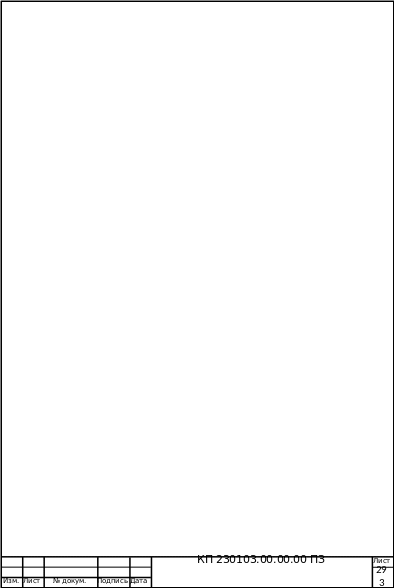 При
нажатии на кнопку «КЛИЕНТ» открывается
форма «КЛИЕНТ: форма» (Рисунок 5.9). Эта
форма содержит информацию о клиентах
магазина.
При
нажатии на кнопку «КЛИЕНТ» открывается
форма «КЛИЕНТ: форма» (Рисунок 5.9). Эта
форма содержит информацию о клиентах
магазина.

Рисунок 5.9 – Форма «КЛИЕНТ: форма»
При нажатии на кнопку «ПОСТАВКА» открывается форма «ПОСТАВКА: форма» (Рисунок 5.10). Эта форма содержит информацию о поставках магазина.

Рисунок 5.10 – Форма «ПОСТАВКА: форма»
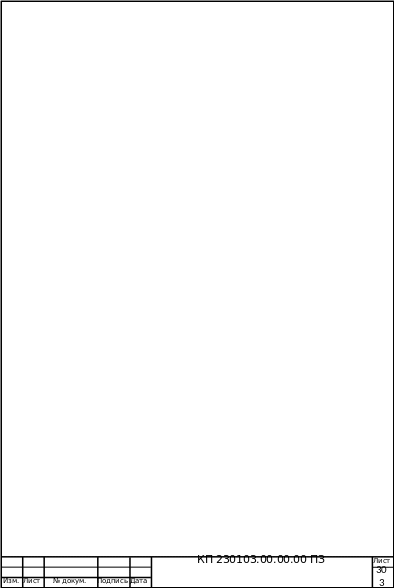 При
нажатии на кнопку «СОТРУДНИК» открывается
форма «СОТРУДНИК: форма» (Рисунок 5.11).
Эта форма содержит информацию о
сотрудниках компьютерного магазина.
При
нажатии на кнопку «СОТРУДНИК» открывается
форма «СОТРУДНИК: форма» (Рисунок 5.11).
Эта форма содержит информацию о
сотрудниках компьютерного магазина.

Рисунок 5.11 – Форма «СОТРУДНИК: форма»
При нажатии на кнопку «ТОВАР» открывается форма «ТОВАР: форма» (Рисунок 5.13). Эта форма содержит информацию о товаре, его характеристику и конфигурацию.

Рисунок 5.13 – Форма «ТОВАР: форма»
 При
нажатии на кнопку «ЗАКАЗЫ» открывается
форма «ЗАКАЗЫ: форма» (Рисунок 5.14). Эта
форма содержит информацию о клиентских
заказах.
При
нажатии на кнопку «ЗАКАЗЫ» открывается
форма «ЗАКАЗЫ: форма» (Рисунок 5.14). Эта
форма содержит информацию о клиентских
заказах.

Рисунок 5.14 – Форма «ЗАКАЗЫ: форма»
При нажатии на кнопку «ВЫХОД» выполняется выход из приложения. Все объекты БД автоматически закрываются.

6. Тестирование
Под тестированием понимается процесс исполнения программы с целью обнаружения ошибок. Принципы тестирования, обеспечивающие приемлемую вероятность обнаружения ошибок, сводятся к следующему:
– описание предполагаемых значений входных данных или результатов должно быть необходимой частью тестового набора;
– следует по возможности избегать тестирования программы ее автором;
– тесты для неправильных и непредусмотренных входных данных следует разрабатывать также тщательно, как для правильных и предусмотренных данных;
– необходимо проверять не только, делает ли программа то, для чего она предназначена, но и не делает ли она того, чего не должна делать;
– нельзя планировать тестирование в предположении, что ошибки не будут обнаружены.
Было проведено тестирование разработанной оболочки для БД, созданной в Microsoft Office Access 2003. Результаты представлены ниже.
Добавление данных.
база данные программа компьютеризированный

Рисунок 5.1 – Таблица до момента добавления записи
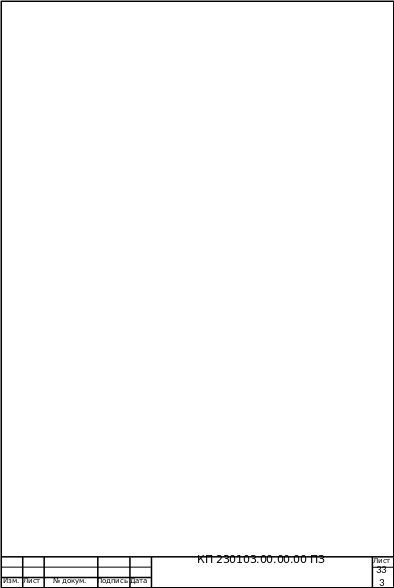

Рисунок 5.2 – Таблица после добавления записи
Можно сделать вывод, что функция добавления записи работает полностью. В таблицу добавлен новый сотрудник на должность инженер.
Редактирование текущей записи.

Рисунок 5.3 – Таблица до редактирования записи

Рисунок 5.4 – Таблица после редактирования записи
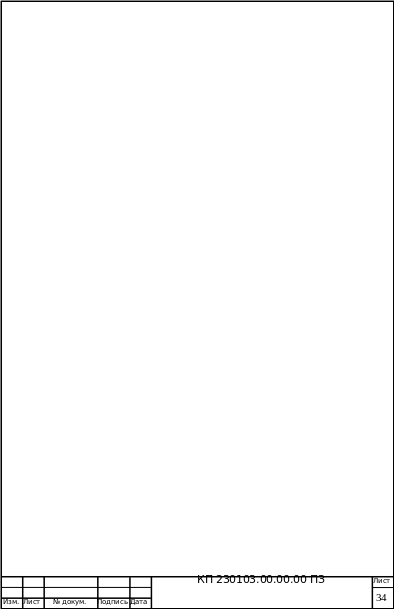 Можно
сделать вывод, что функция редактирования
записи работает полностью. Обновились
данные о наличии товара. Данные об этом
изменении были удачно внесены в БД.
Можно
сделать вывод, что функция редактирования
записи работает полностью. Обновились
данные о наличии товара. Данные об этом
изменении были удачно внесены в БД.
Удаление записи из таблицы.
Рисунок 5.5 – Таблица до удаления записи


Рисунок 5.6 – Таблица после удаления записи
Можно сделать вывод, что функция удаления записи работает полностью.
